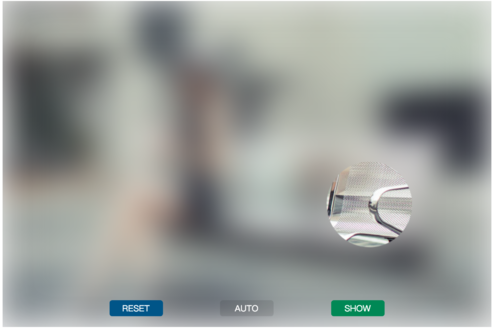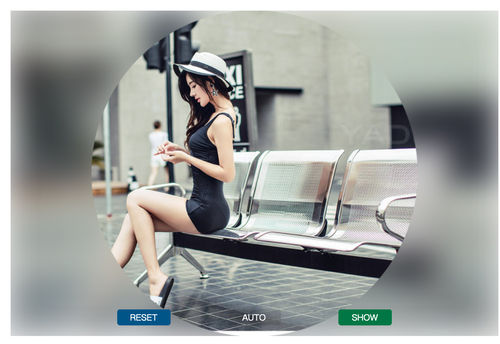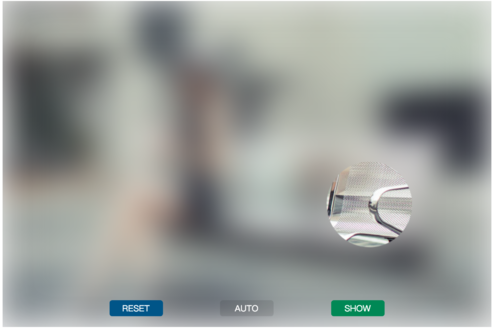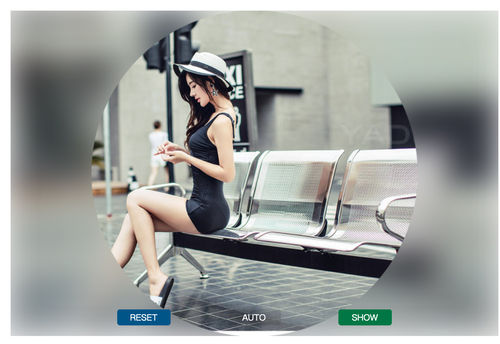<!DOCTYPE html>
<html>
<head>
<meta charset="UTF-8" />
<meta http-equiv="X-UA-Compatible" content="IE=edge" />
<meta name="viewport" content="width=device-width, initial-scale=1" />
<title>Red Packet</title>
<link href="./../../_libs/animate/animate.css" rel="stylesheet">
<link href="../css/blur.css" rel="stylesheet">
</head>
<body>
<div id="blur-div">
<img id="blur-image" src="../images/e0f39278-f0f3-4e85-8eab-69ab725ac73d.jpg">
<canvas id="canvas"></canvas>
<a id="reset-button">RESET</a>
<a id="auto-button">AUTO</a>
<a id="show-button">SHOW</a>
</div>
<script src="./../../_libs/jQuery/jquery-3.1.0.js"></script>
<script src="../js/makeCenter.js"></script>
<script src="../js/blur.js"></script>
<script>
$('#blur-div').makeCenter();
</script>
</body>
</html>body {
margin: 0;
padding: 0;
}
#blur-div {
width: 915px;
height: 610px;
margin: 0 auto;
overflow: hidden;
}
#blur-image {
display: block;
width: 100%;
filter: blur(30px);
position: absolute;
top: 0;
left: 0;
z-index: 0;
}
#canvas {
display: block;
position: absolute;
top: 0;
left: 0;
z-index: 1;
// background-color: rgba(255, 248, 0, .5);
}
.button {
display: block;
position: absolute;
z-index: 2;
width: 100px;
height: 30px;
color: white;
text-decoration: none;
text-align: center;
line-height: 30px;
border-radius: 5px;
}
#reset-button {
left: 200px;
bottom: 20px;
background-color: #058;
}
#reset-button:hover {
background-color: #047;
}
#show-button {
right: 200px;
bottom: 20px;
background-color: #085;
}
#show-button:hover {
background-color: #074;
}
#auto-button {
left: 407px;
bottom: 20px;
background-color: rgba(0,0,0,.1);
}
#auto-button:hover {
background-color: rgba(0,0,0,.2);
}-function(){
'use strict';
let imgW = $('#blur-div').width();
let imgH = $('#blur-div').height();
let canvas = document.querySelector('#canvas');
let context = canvas.getContext('2d');
canvas.width = imgW;
canvas.height = imgH;
let img = new Image();
let clippingRegion = { r:80 };
let timer = null;
img.src = "../images/e0f39278-f0f3-4e85-8eab-69ab725ac73d.jpg";
img.onload = function(e) {
initCanvas();
triggerEvent();
}
function initCanvas() {
clippingRegion = {
x : (Math.random()*(imgW - 2*clippingRegion.r)) + clippingRegion.r,
y : (Math.random()*(imgH - 2*clippingRegion.r)) + clippingRegion.r,
r : 80
};
draw(img, clippingRegion);
}
function draw(img, clippingRegion) {
context.clearRect(0, 0, canvas.width, canvas.height);
context.save(); // save()和restore()存储|释放canvas的状态
setClippingRegion(clippingRegion);
context.drawImage(img, 0, 0);
context.restore();
}
function setClippingRegion(clippingRegion) {
context.beginPath();
context.arc(clippingRegion.x, clippingRegion.y, clippingRegion.r, 0, 2*Math.PI, false);
context.clip();
// 由此生成一个剪辑区域,后续画图只能在剪辑区域进行
// context.closePath();
}
function triggerEvent() {
$('#blur-div').on('click', ".button", function(e) {
e.preventDefault();
if (this.id == 'reset-button') {
reset();
}
if (this.id == 'show-button') {
show();
}
if (this.id == 'auto-button') {
// $(this).remove();
auto();
}
});
}
function reset() {
clearInterval(timer);
initCanvas();
}
function show() {
clearInterval(timer);
clippingRegion = { x:imgW/2, y:imgH/2, r:0 };
timer = setInterval(function(){
clippingRegion.r += 2;
draw(img, clippingRegion);
if (clippingRegion.r > 1000) {
clearInterval(timer);
}
}, 30);
}
function auto() {
clearInterval(timer);
timer = setInterval(function(){
initCanvas();
}, 1000);
}
}();